An Android резервного копирования это необходимо для вашего мобильного устройства: вы никогда не знаете, когда собираетесь случайно удалить важное текстовое сообщение, фотографию, контакт и т. д. или просто потерять все во время обновления системы. Возможно, вы злорадствуете, что такие вещи никогда не случаются с вами, но это просто неправильное понимание того, что означают «несчастные случаи».
Как сделать резервную копию телефона Android? Если вы ищете ответ на этот вопрос, вы попали по адресу. В следующей статье я покажу вам два простых способа помочь вам резервное копирование текстовых сообщений / контактов / фотографий / приложений или другие данные на вашем телефоне Android, и восстановить данные на новый Android.

Android Backup
Для начала важно знать, что Android изначально разрабатывался как облачная операционная система. У Google есть встроенный в Android сервис под названием Android Backup Service, и он действительно подходит для хранения всего, что есть в вашей цифровой жизни. Вот что вы собираетесь сделать:
Шаг 1 Настройте учетную запись Google на своем телефоне или добавьте существующую учетную запись, если вы еще этого не сделали.
Шаг 2 Нажмите «Настройки» приложения, затем перейдите кРезервное копирование и сброс", Выбрать "Резервное копирование данных"и убедитесь, что он включен, тогда данные устройства будут автоматически сохранены в учетной записи Google. Здесь вы можете выбрать резервное копирование любых данных Android, которые вы хотите вручную.
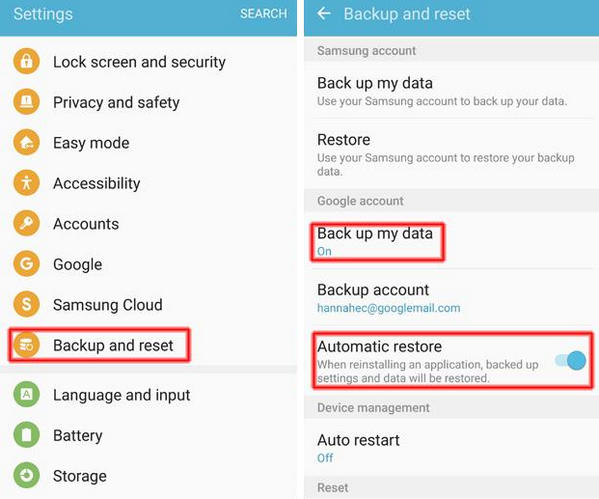
Шаг 3 Вернитесь в меню «Резервное копирование и сброс», нажмите кнопку «Автоматически восстановить», после чего вы сможете восстановить настройки и данные при переустановке приложения.
Несмотря на то, что мы можем синхронизировать данные Android с учетной записью Google и восстанавливать данные из облачного хранилища в любое время, когда мы теряем телефон, это все равно создает некоторые проблемы. В связи с этим вы можете скопировать резервную копию Android на компьютер.
Несмотря на то, что вы можете синхронизировать большинство данных Android с помощью Google Backup & Restore, мы все равно предлагаем вам подготовить резервное копирование Android на компьютер, что безопаснее и проще. Для резервного копирования данных Android на компьютер вы можете использовать Резервное копирование и восстановление Android Программное обеспечение - самая профессиональная и простая в использовании программа.
Основные возможности:
• Один щелчок для резервного копирования всех данных Android на ваш ПК / Mac.
• Выборочно выбирайте и создавайте резервную копию данных Android без проблем.
• Восстановление Контакты, Сообщения, Фото, Документы, Appsили любые другие данные на Android.
• Предварительный просмотр и восстановление данных Android на новом Android.
• Поддержка Samsung Galaxy S7 / 6/5, Samsung Galaxy Note Edge / Note, HTC, LG, Moto X, Moto E, Moto G, Xperia, Huawei, Xiaomi и других.
Теперь бесплатно загрузите программу и следуйте инструкциям ниже, чтобы узнать, как сделать резервную копию данных Android.
Шаг 1 Откройте инструмент резервного копирования Android
Скачайте и запустите программу на своем ПК. выбирать Резервное копирование и восстановление данных Android на левой панели вы увидите интерфейс, как показано ниже.

Шаг 2 Выберите режим резервного копирования Android
Если вы хотите сделать резервную копию всех данных Android, выберите Резервное копирование одним нажатием на главном интерфейсе и подтвердите информацию «Вывод резервного файла». Или вы можете выбрать Резервное копирование данных устройства режим для резервное копирование фотографий/ текстовые сообщения / контакты или другие данные выборочно.
Шаг 3 Подключить Android к ПК
Следуйте инструкциям программы, чтобы подключить телефон Android к компьютеру через USB-кабель.

Шаг 4 Резервный телефон Android
Подождите, пока ваш телефон не будет обнаружен автоматически. Убедитесь, что ваш телефон готов к резервному копированию, затем нажмите кнопку «Пуск», чтобы вызвать Android резервного копирования процесс.

После того, как вы скопируете все данные на свой телефон Android, вы можете просмотреть данные резервных копий в этой программе и выборочно восстановить любые нужные данные обратно на другой телефон Android.
В следующей статье мы в основном показали вам два простых способа сделать резервную копию телефона Android. Еще есть вопросы? Не стесняйтесь оставлять свои комментарии внизу.